

Své šablony můžete spravovat různými způsoby.
Můžete zkontrolovat nastavení tisku a vlastnosti dokumentu.
|
Akce |
Popis |
|---|---|
|
[Upravit] |
|
|
[Nová šablona] |
Nová šablona se přidá do seznamu šablon.
|
|
[Odstranit] |
Klikněte na [OK] k potvrzení. Šablona bude odebrána ze seznamu šablon. Jestliže je odstraňovaná šablona výchozí šablonou, výchozí šablonou se stane výchozí šablona výrobce. |
|
[Exportovat šablonu] |
Exportovaná šablona má příponu .otz. PRISMAproduce Tech je spuštěn ve webovém prohlížeči. Záleží na konfiguraci prohlížeče, kde je soubor uložen (ve výchozím nastavení ve složce stažených souborů), a na tom, zda se zobrazí otázka (nastavení "Zeptat se mě, co mám dělat s každým staženým souborem"). Šablona je propojena s modelem tiskárny. Není možné ji importovat pro použití s jiným modelem tiskárny, než pro který byla vytvořena. |
|
[Exportovat všechny šablony] |
Všechny šablony vytvořené pro zvolený model tiskárny budou exportovány ve formátu souboru .otz (s výjimkou výchozí šablony). PRISMAproduce Tech je spuštěn ve webovém prohlížeči. Záleží na konfiguraci prohlížeče, kde je soubor uložen (ve výchozím nastavení ve složce stažených souborů), a na tom, zda se zobrazí otázka (nastavení "Zeptat se mě, co mám dělat s každým staženým souborem"). Šablona je propojena s modelem tiskárny. Není možné ji importovat pro použití s jiným modelem tiskárny, než pro který byla vytvořena. |
|
[Importovat šablony] |
Exportované šablony jsou ukládány jako soubor .otz.
Pokud název šablony již existuje v aplikačním softwaru, tento název bude aktualizován s pořadovým číslem. Jestliže šablona není kompatibilní s používaným modelem tiskárny, budete upozorněni zprávou. Naimportují se pouze platné a nepoškozené soubory šablon. |
|
[Výchozí] |
Zvolená šablona se stane výchozí. Za výchozí šablonou se zobrazí modrá ikona zaškrtnutí. Jako výchozí zvolte nejvíce používanou šablonu. Odpojte a znovu připojte tiskárnu, aby se začala používat nová výchozí šablona. Aplikace použije výchozí šablonu na dokument, pokud:
|
Můžete vybrat, které informace se zobrazí v seznamu šablon. Klikněte na tři svislé tečky na pravé straně záhlaví tabulky.
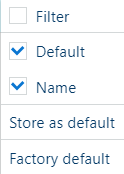
V novém okně můžete vybrat a zrušit výběr zobrazených polí, uložit svůj výběr jako výchozí a obnovit výchozí nastavení z výroby.
Po výběru možnosti [Filtr] se v seznamu šablon zpřístupní textová pole, která umožňují filtrovat dokumenty.